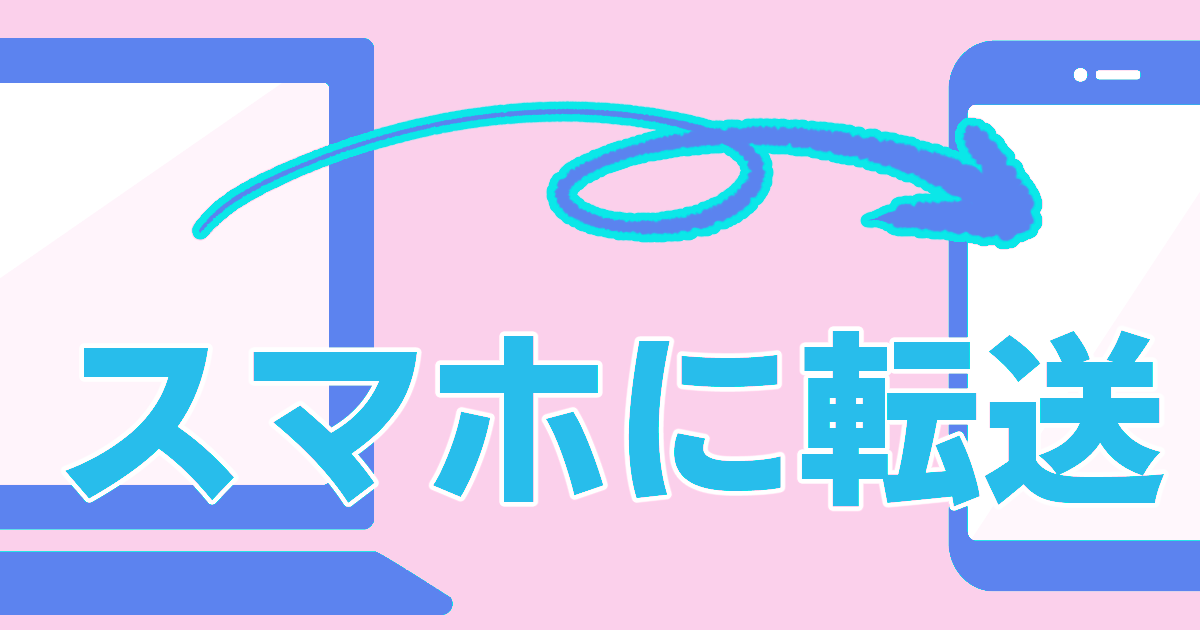漫画作品が完成したら、
スマホに送って外出先でチェックしたり
手軽にSNSなどで共有したりしたい!と思うことがありますよね
しかし、
- どうやったらデータをスマホに転送できるの?
- 転送したはずなのに見ることができないのはなぜ?
などなど、簡単にできそうなのに
なぜかなかなかうまくいかないのがこの
「スマホへの転送の仕方、分からない」問題。
今回の記事では、そんな時に大活躍してくれる
とても便利なツールをご紹介します!
それでは、どうぞ!
スマホに転送するための下準備
データは転送したのにスマホ側で表示されない、
というトラブルの原因は、多くの場合保存形式の問題です
クリスタで作品を名前を付けて保存すると
クリスタのデータ形式である「.clip」で保存されます
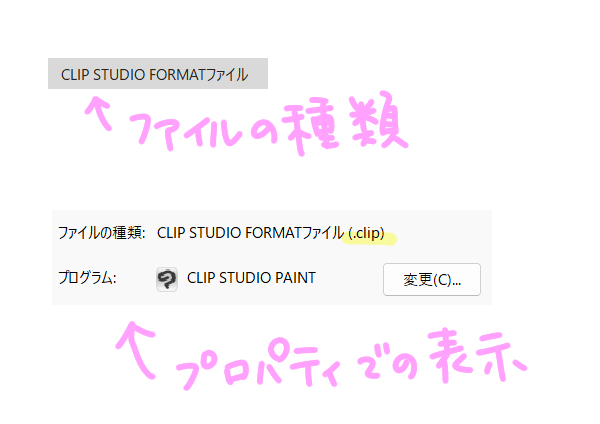
この形式は、クリスタがインストールされている端末であれば
開くことができますが、そうでない場合はエラーになります
このエラーを防ぐには、どの端末でも見ることができる
「JPEG」や「PNG」形式に変換する必要があります
その作業のことを書き出しといい、
ファイル>画像を統合して書き出しから行います
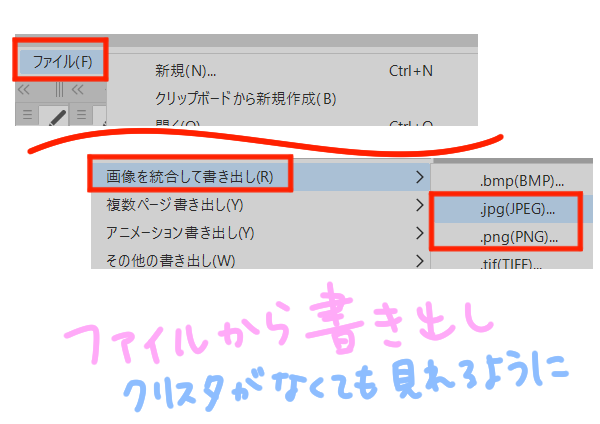
画像転送サービス「alpaca GET」
alpaca GETとは
データの準備が出来たら、いよいよ転送作業に移ります
この方法にたどり着くまで、私もメールに添付したり
Googleドライブなどのクラウドサービスを使うなど
いろいろ試してみましたが、今回ご紹介する方法が
一番手軽で便利な方法だと感じています
その方法とは、ファイアアルパカというフリーソフトの
画像転送サービスを使う方法です
ファイアアルパカというのはフリーのペイントツールで、
どなたでも使うことができる無料のソフトですが
手軽にお絵描きしてみたい方には必要充分な機能が備わっています
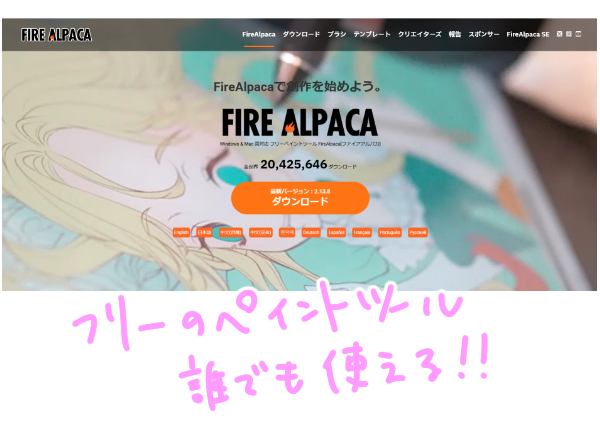
デジタルに興味がある!まずはどんなものか無料で試したい!
という方の入り口としてもおすすめできるソフトです
その1つの機能として提供されているのが「alpaca GET」です
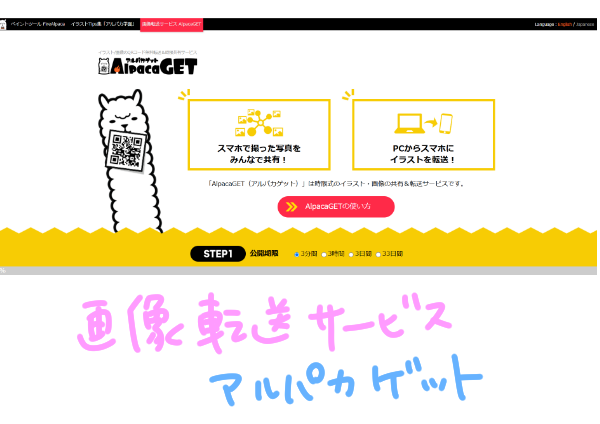
JPEGやPNGデータを指定の場所にドロップすると
あとは表示されたQRコードを読み取るだけ、
あるいはURLを共有するだけで
画像を転送、共有することができるという優れものです
公開期限も3分・3時間・3日間・33日間から選択でき
期限が過ぎると自動的にデータは消去されるので安心です
また、アップロードすると世の中全体に公開されそうで怖い、
という方もおられるかと思いますが
画像をドロップしただけでは一般公開されることはありません
さらに、こちらの転送サービスだけであれば
ソフトのダウンロードや利用登録なども必要ありません
ソフトを使う場合は、使用中の画面からも利用することができ
とても手軽に転送することが可能になっています
また、転送した画像が劣化しないものうれしいポイントです!
alpacaGETの使い方と注意点
使い方はとても簡単!
①公開期間を設定
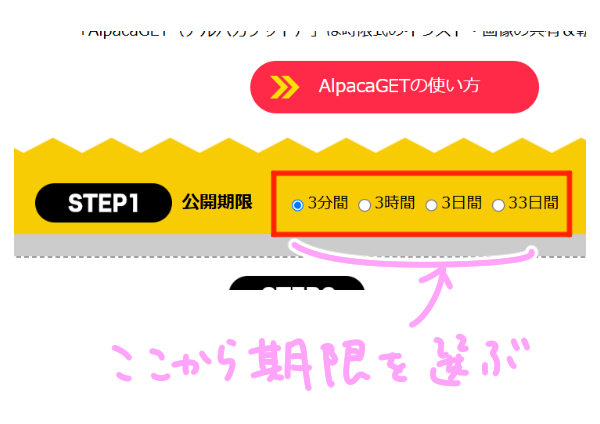
②alpacaGETの指定のエリアにデータをドロップ
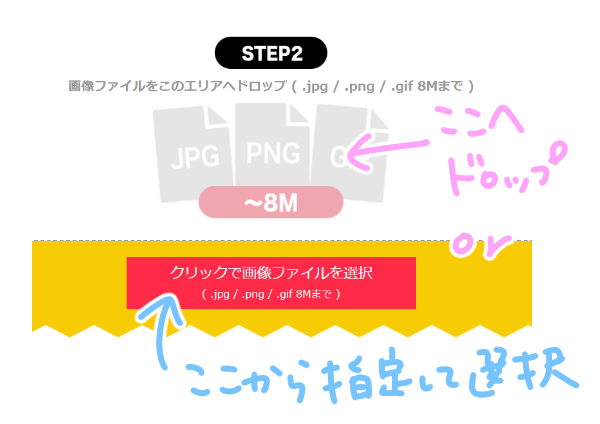
③表示されたQRコードをスマホで読み取る
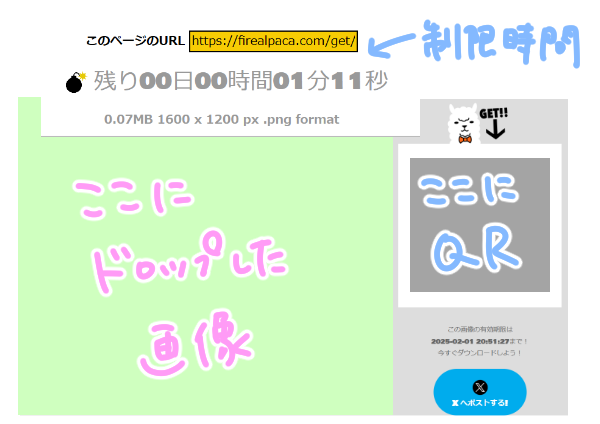
④画像を長押ししてスマホに保存
スマホに表示されたURLをクリックして画像を表示し
長押しして保存します
- 扱えるデータはJPEG、PNG、GIFのみ
- アップロードできるデータは8MBまで
まとめ
いかがでしたでしょうか
データを転送するやり方はいろいろありますが
alpacaGETはその選択肢の中でも群を抜いて
手軽で分かりやすく、使い勝手のいいサービスです
誰でも無料で使えるのもうれしいポイントですね!
データをスマホに転送したいけど難しくてよく分からない
とお悩みの方は、ぜひ一度使ってみてくださいね!